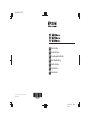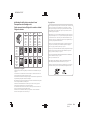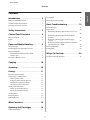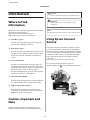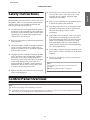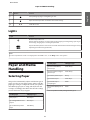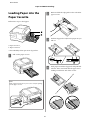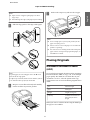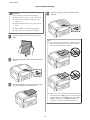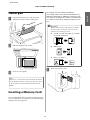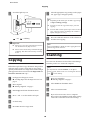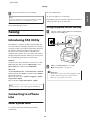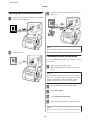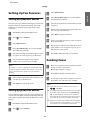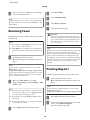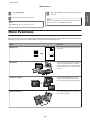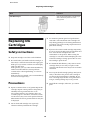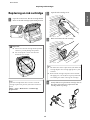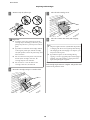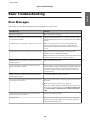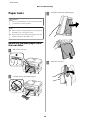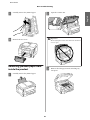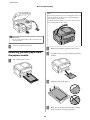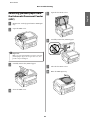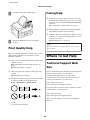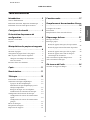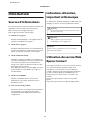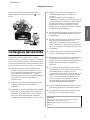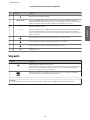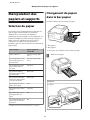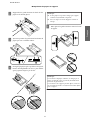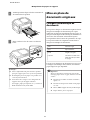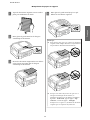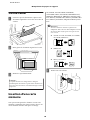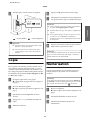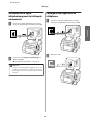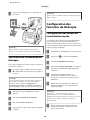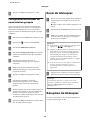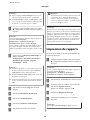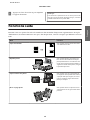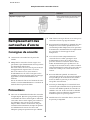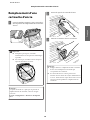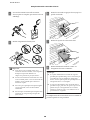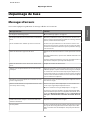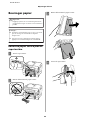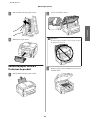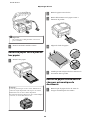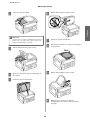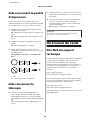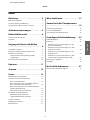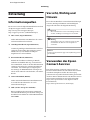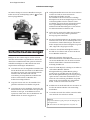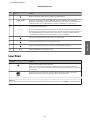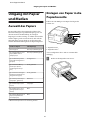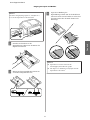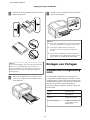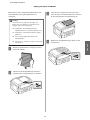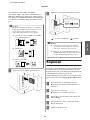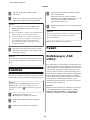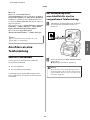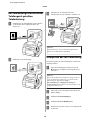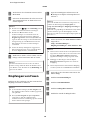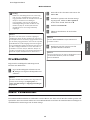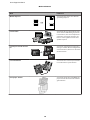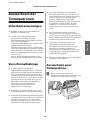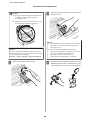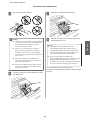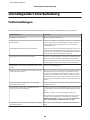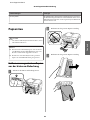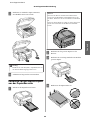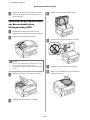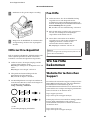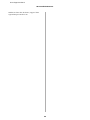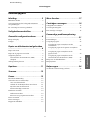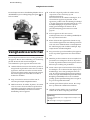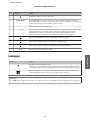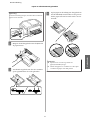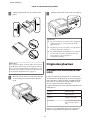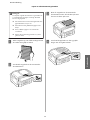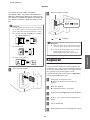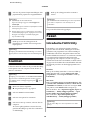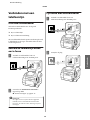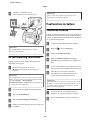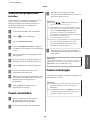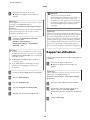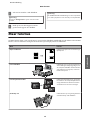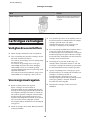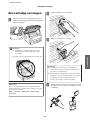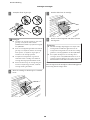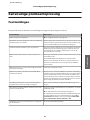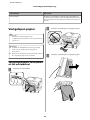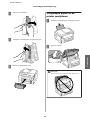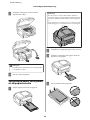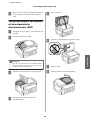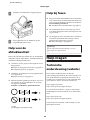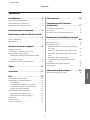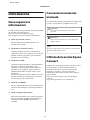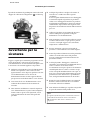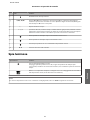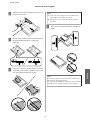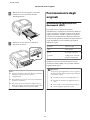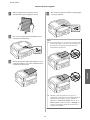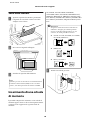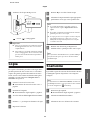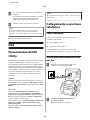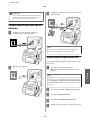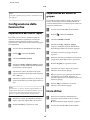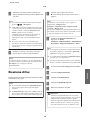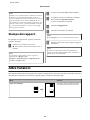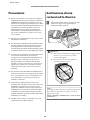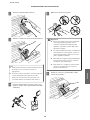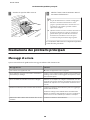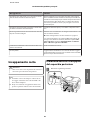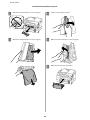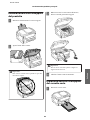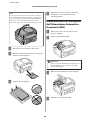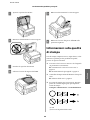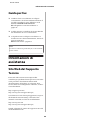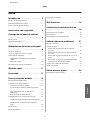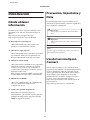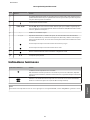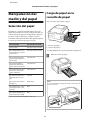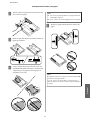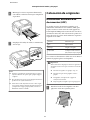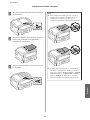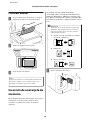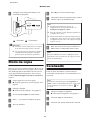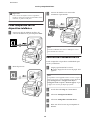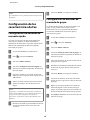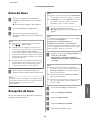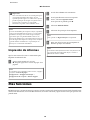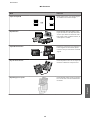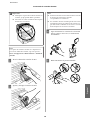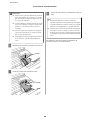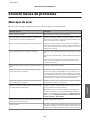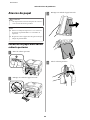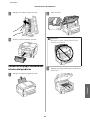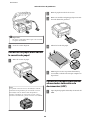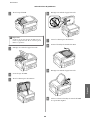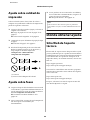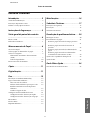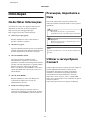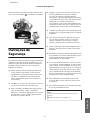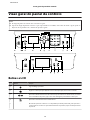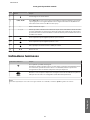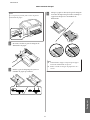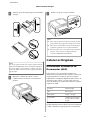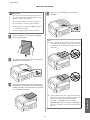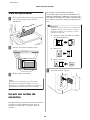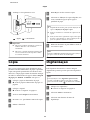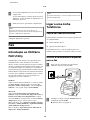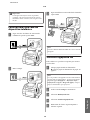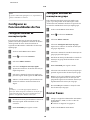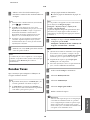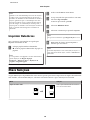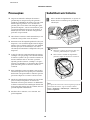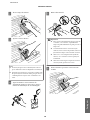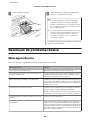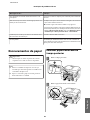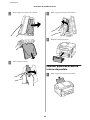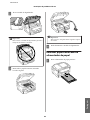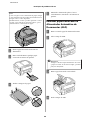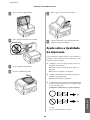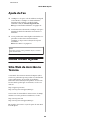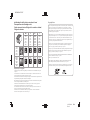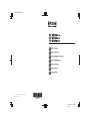Epson WorkForce WF-3520 Manual do proprietário
- Categoria
- Impressão
- Tipo
- Manual do proprietário

4123318-00 Black
Front
EN/FR/DE/NL/IT/ES/PT
© 2012 Seiko Epson Corporation. All rights reserved.
Printed in XXXXXX
EN
Basic Guide
FR
Guide de base
DE
Grundlagenhandbuch
NL
Basishandleiding
IT
Guida di base
ES
Guía básica
PT
Guia básico
A página está carregando ...
A página está carregando ...
A página está carregando ...
A página está carregando ...
A página está carregando ...
A página está carregando ...
A página está carregando ...
A página está carregando ...
A página está carregando ...
A página está carregando ...
A página está carregando ...
A página está carregando ...
A página está carregando ...
A página está carregando ...
A página está carregando ...
A página está carregando ...
A página está carregando ...
A página está carregando ...
A página está carregando ...
A página está carregando ...
A página está carregando ...
A página está carregando ...
A página está carregando ...
A página está carregando ...
A página está carregando ...
A página está carregando ...
A página está carregando ...
A página está carregando ...
A página está carregando ...
A página está carregando ...
A página está carregando ...
A página está carregando ...
A página está carregando ...
A página está carregando ...
A página está carregando ...
A página está carregando ...
A página está carregando ...
A página está carregando ...
A página está carregando ...
A página está carregando ...
A página está carregando ...
A página está carregando ...
A página está carregando ...
A página está carregando ...
A página está carregando ...
A página está carregando ...
A página está carregando ...
A página está carregando ...
A página está carregando ...
A página está carregando ...
A página está carregando ...
A página está carregando ...
A página está carregando ...
A página está carregando ...
A página está carregando ...
A página está carregando ...
A página está carregando ...
A página está carregando ...
A página está carregando ...
A página está carregando ...
A página está carregando ...
A página está carregando ...
A página está carregando ...
A página está carregando ...
A página está carregando ...
A página está carregando ...
A página está carregando ...
A página está carregando ...
A página está carregando ...
A página está carregando ...
A página está carregando ...
A página está carregando ...
A página está carregando ...
A página está carregando ...
A página está carregando ...
A página está carregando ...
A página está carregando ...
A página está carregando ...
A página está carregando ...
A página está carregando ...
A página está carregando ...
A página está carregando ...
A página está carregando ...
A página está carregando ...
A página está carregando ...
A página está carregando ...
A página está carregando ...
A página está carregando ...
A página está carregando ...
A página está carregando ...
A página está carregando ...
A página está carregando ...
A página está carregando ...
A página está carregando ...
A página está carregando ...
A página está carregando ...
A página está carregando ...
A página está carregando ...
A página está carregando ...
A página está carregando ...
A página está carregando ...
A página está carregando ...
A página está carregando ...
A página está carregando ...
A página está carregando ...
A página está carregando ...
A página está carregando ...
A página está carregando ...
A página está carregando ...
A página está carregando ...
A página está carregando ...
A página está carregando ...
A página está carregando ...
A página está carregando ...
A página está carregando ...
A página está carregando ...
A página está carregando ...
A página está carregando ...
A página está carregando ...
A página está carregando ...
A página está carregando ...
A página está carregando ...
A página está carregando ...
A página está carregando ...
A página está carregando ...
A página está carregando ...
A página está carregando ...
A página está carregando ...
A página está carregando ...
A página está carregando ...
A página está carregando ...
A página está carregando ...
A página está carregando ...
A página está carregando ...
A página está carregando ...
A página está carregando ...
A página está carregando ...
A página está carregando ...
A página está carregando ...
A página está carregando ...
A página está carregando ...
A página está carregando ...
A página está carregando ...
A página está carregando ...
A página está carregando ...
A página está carregando ...
A página está carregando ...
A página está carregando ...
A página está carregando ...
A página está carregando ...
A página está carregando ...
A página está carregando ...
A página está carregando ...
A página está carregando ...
A página está carregando ...
A página está carregando ...
A página está carregando ...

Índice de Conteúdo
Introdução........................... 2
Onde Obter Informações..................... 2
Precaução, Importante e Nota................. 2
Utilizar o serviço Epson Connect............... 2
Instruções de Segurança............. 3
Visão geral do painel de controlo
....................................... 4
Botões e LCD............................. 4
Indicadores luminosos...................... 5
Manuseamento de Papel............ 6
Seleccionar Papel.......................... 6
Colocar papel no alimentador de papel. . . . . . . . . . 6
Colocar os Originais........................ 8
Alimentador Automático de Documentos
(AAD)................................ 8
Vidro do digitalizador.................... 10
Inserir um cartão de memória................ 10
Cópia............................... 11
Digitalização....................... 11
Fax................................. 12
Introdução ao Utilitário FAX Utility........... 12
Ligar a uma Linha Telefónica................. 12
Sobre um cabo de telefone................. 12
Utilizar a linha telefónica apenas para o fax.... 12
Partilhar uma linha com um dispositivo
telefónico............................. 13
Verificar a ligação do fax.................. 13
Configurar as Funcionalidades do Fax.......... 14
Configurar entradas de marcação rápida. . . . . . 14
Configurar entradas de marcação em grupo. . . . 14
Enviar Faxes............................. 14
Receber Faxes............................ 15
Imprimir Relatórios....................... 16
Mais funções....................... 16
Substituir Tinteiros................. 17
Instruções de Segurança.................... 17
Precauções.............................. 18
Substituir um tinteiro...................... 18
Resolução de problemas básica. . . . 20
Mensagens de erro........................ 20
Encravamentos de papel.................... 21
Remover papel encravado da tampa posterior
.................................... 21
Remover papel encravado do interior do
produto.............................. 22
Remover papel encravado do alimentador de
papel................................ 23
Remover papel encravado no Alimentador
Automático de Documentos (AAD).......... 24
Ajuda sobre a Qualidade de Impressão. . . . . . . . . . 25
Ajuda de Fax............................. 26
Onde Obter Ajuda.................. 26
Sítio Web de Assistência Técnica.............. 26
Português
Guia básico
Índice de Conteúdo
1

Introdução
Onde Obter Informações
A versão mais recente dos seguintes manuais está
disponível no sítio Web de suporte da Epson.
http://www.epson.eu/Support (Europa)
http://support.epson.net/ (fora da Europa)
❏ Começar por aqui (papel):
Fornece informações sobre como montar o
produto e instalar o software.
❏ Guia básico (papel):
Apresenta informação básica para o uso do produto
sem um computador. Este manual poderá não estar
incluído, dependendo do modelo e da região.
❏ Guia do Utilizador (PDF):
Apresenta instruções detalhadas sobre
funcionamento, segurança e resolução de
problemas. Consulte este manual quando utilizar o
produto com um computador ou quando utilizar
funções avançadas, como cópia de 2 lados.
Para a consulta deste manual PDF, é necessário o
Adobe Acrobat Reader 5.0 ou mais recente ou o
Adobe Reader.
❏ Guia de Rede (HTML):
Fornece informações sobre as definições do
controlador de impressão e da rede aos
administradores de rede.
❏ Ajuda (no ecrã do produto):
Oferece instruções para operações básicas e
resolução de problemas no ecrã LCD do produto.
Seleccione o menu Ajuda no painel de controlo.
Precaução, Importante e
Nota
Precaução, Importante e Nota neste manual são
indicados conforme ilustrado abaixo e têm o seguinte
significado.
!
Precaução
Mensagens que têm de ser rigorosamente
cumpridas a fim de evitar danos para o utilizador.
c
Importante
Mensagens que têm de ser cumpridas para evitar
danos no equipamento.
Nota
Contém conselhos úteis e restrições do funcionamento do
produto.
Utilizar o serviço Epson
Connect
Utilizar o Epson Connect e serviços de outras empresas,
permite imprimir directamente a partir de um
smartphone, PC tablet ou portátil, em qualquer
momento e virtualmente em qualquer ponto do
mundo! Para obter mais informações acerca de
impressão e outros serviços, visite o seguinte URL:
https://www.epsonconnect.com/ (Sítio Web do portal
da Epson Connect)
http://www.epsonconnect.eu (Apenas na Europa)
Guia básico
Introdução
2

Poderá consultar o guia Epson Connect clicando duas
vezes no ícone do atalho
no ambiente de trabalho.
Instruções de
Segurança
Ler e cumprir sempre estas instruções para garantir uma
utilização segura deste produto. Certifique-se de que
mantém este guia para consulta futura. Certifique-se
igualmente de que lê todos os avisos e instruções
indicados no produto.
❏ Utilize apenas o cabo de alimentação fornecido
com o produto e não utilizar o cabo em outro
equipamento. A utilização de outros cabos neste
produto ou a utilização do cabo fornecido em
outros equipamentos pode causar incêndio ou
electrocussão.
❏ Certifique-se de que o cabo de corrente CA está de
acordo com as normas de segurança locais.
❏ Nunca desmonte, modifique nem tente reparar o
cabo de alimentação, a ficha, a unidade de
impressão, a unidade de digitalização ou as opções
por si mesmo, excepto quando especificamente
indicado nos guias do produto.
❏ Desligue o produto e recorra aos serviços de um
técnico qualificado nas seguintes condições:
Se o cabo de corrente ou a ficha estiverem
danificados; se derramar algum líquido no produto;
se o produto tiver caído ou se a caixa exterior estiver
danificada; se o produto não funcionar
correctamente ou apresentar uma diminuição de
rendimento notória. Não ajuste controlos que não
sejam referidos nas instruções de funcionamento.
❏ Coloque o produto junto a uma tomada de parede,
de modo a que a respectiva ficha possa ser retirada
facilmente.
❏ Não coloque nem guarde o produto no exterior,
perto de água ou fontes de calor, ou em locais
sujeitos a sujidade ou pó excessivos, choques,
vibrações, temperaturas ou humidade elevadas.
❏ Tome cuidado para não derramar líquidos sobre o
produto e não manusear o produto com as mãos
molhadas.
❏ Mantenha este produto afastado pelo menos 22 cm
de pacemakers. As ondas de rádio emitidas por este
produto poderão afectar negativamente o
funcionamento dos pacemakers.
❏ Se o ecrã LCD ficar danificado, contacte o Serviço
de Assistência a Clientes EPSON. Se sujar as mãos
com a solução de cristais líquidos do ecrã, lave-as
cuidadosamente com água e sabão. Se a solução de
cristais líquidos entrar em contacto com os olhos,
lave-os imediatamente com água em abundância.
Recorra a um médico se os problemas de visão não
desaparecerem ao fim de algum tempo.
❏ Evite a utilização de um telefone durante uma
trovoada. Existe o risco remoto de electrocussão
por um raio.
❏ Não utilize um telefone para comunicar uma fuga
de gás na proximidade da fuga.
Nota:
A informação seguinte apresenta instruções para os
tinteiros.
& “Substituir Tinteiros” na página 17
Português
Guia básico
Instruções de Segurança
3

Visão geral do painel de controlo
Nota:
❏ O design do painel de controlo varia consoante a região.
❏ Apesar do design do painel de controlo e o que é apresentado no ecrã LCD, como nomes de menus e opções poder ser
diferente do seu produto real, o método de operação é igual.
Botões e LCD
Botões Função
a
Liga ou desliga o produto.
b
Regressa ao menu principal. Quando está no menu principal, alterna entre os modos.
c
Apresenta o último número marcado. Na marcação de números no modo de fax, este botão
insere um símbolo de pausa (-) que serve como uma ligeira pausa durante a marcação.
d
Apresenta a lista de Contactos no modo de fax.
e - O ecrã LCD apresenta os menus. Se o seu produto possui um painel táctil, pode percorrer o
ecrã tocando no ecrã LCD. Se o painel táctil demorar a responder, toque com um pouco mais
de pressão.
Guia básico
Visão geral do painel de controlo
4

Botões Função
f
Cancela/regressa ao menu anterior.
g
l, u, r, d, OK Premir l, u, r, d para seleccionar os menus. Prima OK para confirmar a definição seleccionada
e prosseguir para o ecrã seguinte. Quando estiver a digitar um número de fax, l funciona
como uma tecla de retrocesso e r insere um espaço.
h +, - Define o número de cópias.
i 0 - 9, *, # Permite especificar a data/hora ou o número de cópias assim como números de fax. Introduz
caracteres alfanuméricos e alterna entre maiúsculas, minúsculas e números de cada vez que é
pressionado. Poderá ser mais fácil utilizar o teclado do software para introduzir texto em vez
de utilizar estes botões.
j
Inicia a impressão/cópias/digitalização/faxes a preto e branco.
k
Inicia a impressão/cópias/digitalização/faxes a cores.
l
Pára a operação a decorrer ou inicia as definições actuais.
m
u, d
Desloca ao ecrã.
Indicadores luminosos
Indicadores luminosos Função
Aceso quando o produto estiver ligado.
Intermitente quando o produto estiver a receber dados, a imprimir/copiar/digitalizar/enviar
ou receber faxes, quando um tinteiro estiver a ser substituído, durante o processo de
carregamento de tinta ou durante a limpeza da cabeça de impressão.
Mantém-se acesa enquanto a impressora está ligada a uma rede. Intermitente enquanto as
definições de rede estão a ser configuradas (verde: Wi-Fi/laranja: Ethernet).
Nota:
Para mais informações acerca dos ícones apresentados no ecrã LCD, consulte a Ajuda no painel de controlo.
Português
Guia básico
Visão geral do painel de controlo
5

Manuseamento de
Papel
Seleccionar Papel
O produto ajusta-se automaticamente ao tipo de papel
seleccionado nas definições da impressora. Por isso
mesmo, a definição de tipo de papel é muito importante.
Esta indica ao produto o tipo de papel que utiliza e ajusta
a cobertura de tinta de acordo com esta informação. A
tabela apresentada em seguida indica as definições que
deve seleccionar para o papel que está a utilizar.
Para este papel Tipo de papel no LCD
Papel normal*
1
Plain Paper (Papel Normal)
Epson Bright White Ink Jet
Paper (Papel Branco Bri‐
lhante para Jacto de Tin‐
ta)*
1
Plain Paper (Papel Normal)
Epson Ultra Glossy Photo
Paper (Papel Fotográfico
Ultrabrilhante)
Ultrabrilhante
Epson Premium Glossy
Photo Paper (Papel Foto‐
gráfico Brilhante Premium)
Brilhante Premium
Epson Premium Semigloss
Photo Paper (Papel Foto‐
gráfico Semibrilhante Pre‐
mium)
Brilhante Premium
Epson Glossy Photo Paper
(Papel Fotográfico Brilhan‐
te)
Brilhante
Epson Photo Paper (Papel
Fotográfico)
Papel Foto
Epson Matte Paper - Hea‐
vyweight (Papel Mate - Gra‐
magem Elevada)
Mate
Epson Photo Quality Ink Jet
Paper (Papel de Qualidade
Fotográfica para Jacto de
Tinta)
Mate
*1 Pode efectuar impressões de 2 faces com este papel.
Colocar papel no
alimentador de papel
Para colocar papel no alimentador, execute as seguintes
operações:
a. Alimentador de papel 1
b. Alimentador de papel 2
*
* A disponibilidade desta peça varia consoante os
produtos.
A
Puxe o alimentador de papel para fora.
Guia básico
Manuseamento de Papel
6

Nota:
Se o receptor foi ejectado, feche-o antes de puxar o
alimentador de papel.
B
Pressione e deslize as guias de margem do
alimentador de papel.
C
Deslize a guia de margem para ajustar ao
tamanho de papel que utilizará.
D
Coloque o papel na direcção da guia de margem
com a face de impressão para baixo e verifique se
o papel não ultrapassa a extremidade do
alimentador.
Nota:
❏ O alimentador de papel 2 suporta apenas papel
normal de tamanho B5 ou superior.
❏ Folheie e alinhe as margens do papel antes de o
colocar.
Português
Guia básico
Manuseamento de Papel
7

E
Deslize as guias de margem para as extremidades
do papel.
Nota:
No caso do papel normal, não coloque o papel acima do
símbolo da seta H situado no interior do guia de margem.
No caso de papéis especiais Epson, certifique-se de que o
número de folhas é inferior ao limite especificado para o
tipo de papel.
F
Mantenha o alimentador plano e, lenta e
cuidadosamente, introduza-o novamente no
produto.
G
Deslize o receptor e levante o fixador.
Nota:
❏ Deixe espaço suficiente na parte frontal do produto
para permitir que o papel seja totalmente ejectado.
❏ Não remova ou introduza o alimentador de papel
enquanto o produto estiver em funcionamento.
❏ Para instruções sobre o carregamento que não papel
normal, como envelopes ou papel perfurado,
consultar o PDF Guia do Utilizador.
Colocar os Originais
Alimentador Automático de
Documentos (AAD)
Pode colocar os seus documentos originais no
Alimentador Automático de Documentos (AAD) para
copiar, digitalizar ou enviar por fax várias páginas
rapidamente. O AAD pode digitalizar ambas as faces do
documento. Para o fazer, seleccione uma opção no
menu de definições de cópia. Pode utilizar os seguintes
originais em AAD.
Formato A4/Letter/Legal
Tipo Papel normal
Gramagem
64 g/m
2
a 95 g/m
2
Capacidade 30 folhas ou 3 mm ou me‐
nos (A4, Letter)/10 folhas
(Legal)
Quando digitalizar um documento de 2 faces utilizando
o AAD, o tamanho de papel legal não está disponível.
Guia básico
Manuseamento de Papel
8

c
Importante:
Para evitar encravamentos de papel, não utilize os
documentos indicados em seguida. Para estes tipos,
utilizar o vidro do digitalizador.
❏ Documentos unidos com clipes, agrafos, etc.
❏ Documentos com fita ou papel colocados.
❏ Fotografias, transparências OHP ou papel de
transferência térmica.
❏ Papel rasgado, amarrotado ou com furos.
A
Alinhe as margens dos documentos originais
numa superfície plana.
B
Faça deslizar o guia de margem do alimentador
automático de documentos.
C
Insira os documentos originais no alimentador
automático de documentos com a face impressa
voltada para cima e a margem mais curta voltada
para o interior do produto.
D
Encoste o guia de margem aos documentos
originais.
Nota:
❏ Para o esquema de cópia 2 Cima, coloque o original
como ilustrado. Certifique-se de que a orientação do
original coincide com as definições de Orientação do
documento.
❏ Quando utiliza a função de cópia do Alimentador
Automático de Documentos (AAD), as definições da
impressora estão predefinidas para Reduzir/
Aumentar — Tamanho real, Tipo de papel —
Papel Normal e Tamanho do papel — A4/Legal. A
impressão é cortada se copiar um original maior do
que A4.
Português
Guia básico
Manuseamento de Papel
9

Vidro do digitalizador
A
Abra a tampa de documentos e coloque o original
com a face para baixo sobre o vidro do
digitalizador.
B
Encoste o documento original ao canto.
C
Feche a tampa com cuidado.
Nota:
Quando existir um documento no Alimentador
Automático de Documentos (AAD) e no vidro de
digitalização, é atribuída prioridade ao documento no
Alimentador Automático de Documentos (AAD).
Inserir um cartão de
memória
Pode imprimir fotos guardadas num cartão de memória
ou guardar os dados digitalizados num cartão de
memória. São suportados os seguintes cartões de
memória.
SD, miniSD, microSD, SDHC, miniSDHC,
microSDHC, SDXC, microSDXC, MultiMediaCard,
MMCplus, MMCmobile, MMCmicro, Memory Stick
Duo, Memory Stick PRO Duo, Memory Stick PRO-HG
Duo, Memory Stick Micro, MagicGate Memory Stick
Duo
c
Importante:
O seguintes cartões de memória necessitam de um
adaptador. Instale-o antes de inserir o cartão de
memória na ranhura, caso contrário, o cartão
poderá ficar bloqueado.
❏ miniSD, microSD, miniSDHC, microSDHC,
microSDXC, MMCmicro
❏ MMCmobile
❏ Memory Stick Micro
A
Insira um cartão de cada vez.
Guia básico
Manuseamento de Papel
10

B
Verifique se a luz permanece acesa.
= ligada, = intermitente
c
Importante:
❏ Não tente introduzir totalmente o cartão na
ranhura. Não deve estar totalmente
introduzido.
❏ Não retire o cartão de memória enquanto a luz
estiver intermitente. Poderá perder os dados
no cartão de memória.
Cópia
Siga os passos abaixo para copiar documentos. Para
produtos com dois alimentadores de papel, se pretender
copiar uma grande quantidade de documentos num
único lote, coloque papel normal de tamanho A4/Legal
em ambos os alimentadores de papel e defina a Origem
do papel para Aliment. 1>Aliment. 2 no passo 7.
A
Coloque o papel no alimentador de papel.
& “Colocar papel no alimentador de papel” na
página 6
B
Coloque o original.
& “Colocar os Originais” na página 8
C
Aceda ao modo Copiar no menu Início.
D
Pressione + ou - para definir o número de cópias.
E
Defina a densidade.
F
Prima d para aceder ao menu Copiar.
G
Seleccione as definições de cópia adequadas, tais
como, tamanho do papel, tipo de papel e
qualidade do papel.
Nota:
❏ Dependendo do modelo, pode efectuar definições de
cópia em Definições de papel e cópia.
❏ Pode pré-visualizar os resultados de cópia antes de
copiar.
❏ Pode efectuar vários esquemas de cópia, como cópia
de 2 faces, cópia 2 Cima, etc. Altere as definições de 2
faces ou esquema conforme necessário.
H
Prima um dos botões x para definir o modo de
cor e inicie a cópia.
Nota:
Consulte o PDF Guia do Utilizador para outras funções
de cópia e a lista de menus do modo Copiar.
Digitalização
Pode digitalizar documentos e enviar a imagem
digitalizada a partir do produto para um computador
ligado.
Nota:
Para informações sobre Digitalizar para a nuvem,
consulte o guia Epson Connect, que pode ser obtido
através do ícone de atalho
no ambiente de trabalho.
A
Coloque o(s) original(ais).
& “Colocar os Originais” na página 8
B
Seleccione Scan no menu Início.
C
Seleccione um elemento do menu de
digitalização.
Português
Guia básico
Cópia
11

D
Se seleccionar Digitalizar para PC, seleccione um
computador.
Se seleccionar Digit. p/ cartão de mem., efectue as
definições, como o formato de digitalização e as
definições de 2 faces.
E
Prima os botões x para iniciar a digitalização.
Nota:
Para mais informações sobre outras funções de
digitalização e a lista de menu do modo de digitalização,
consulte o PDF Guia do Utilizador.
A imagem digitalizada é gravada.
Fax
Introdução ao Utilitário
FAX Utility
O FAX Utility é um software com capacidade para
transmitir dados, como documentos, desenhos e
tabelas, criados com uma aplicação de processamento
de texto ou de folha de cálculo directamente por fax, sem
necessidade de impressão. Além disso, este utilitário
tem uma função para guardar um fax recebido como um
ficheiro PDF no computador. Isto permite-lhe verificar
os dados sem os imprimir e imprimir apenas os dados
que pretende. Utilize o processo apresentado em
seguida para executar o utilitário.
Windows
Clique no botão Iniciar (Windows 7 e Vista) ou clique
em Start (Iniciar) (Windows XP), seleccione All
Programs (Todos os Programas), seleccione Epson
Software e, em seguida, clique em FAX Utility.
Mac OS X
Clique em System Preference (Preferências do
Sistema), clique em Print & Fax (Impressão e Fax) ou
Print & Scan (Impressão e Digitalização) e depois
seleccione FAX (a sua impressora) a partir de Printer
(Impressora). Depois, clique como se segue;
Mac OS X 10.6.x, 10.7.x: Option & Supplies (Opções e
acessórios) - Utility (Utilitário) - Open Printer Utility
(Abrir utilitário de impressoras)
Mac OS X 10.5.x: Open Print Queue (Abrir fila de
impressão) - Utility (Utilitário)
Nota:
Para mais informações, consulte a ajuda interactiva do
utilitário FAX Utility.
Ligar a uma Linha
Telefónica
Sobre um cabo de telefone
Utilize um cabo de telefone com a seguinte especificação
de compatibilidade.
❏ Linha telefónica RJ-11
❏ Ligação do telefone RJ-11
Dependendo da área, o cabo de telefone pode estar
incluído com o produto. Se assim for, utilize esse cabo.
Utilizar a linha telefónica apenas
para o fax
A
Ligue um cabo de telefone de uma tomada
telefónica de parede à porta LINE.
B
Certifique-se de que a função Atender auto está
configurada para Activado.
& “Receber Faxes” na página 15
Guia básico
Fax
12

c
Importante:
Se não ligar um telefone externo ao produto,
certifique-se de que activa a função de resposta
automática. Caso contrário, não consegue receber
um fax.
Partilhar uma linha com um
dispositivo telefónico
A
Ligue um cabo de telefone de uma tomada
telefónica de parede à porta LINE.
B
Retire a tampa.
C
Ligue um telefone ou um atendedor de chamadas
à porta EXT.
Nota:
Consulte o Guia do Utilizador PDF sobre outros métodos
de ligação.
Verificar a ligação do fax
Pode verificar se o produto está pronto para enviar e
receber faxes.
A
Coloque papel normal no alimentador.
& “Colocar papel no alimentador de papel” na
página 6
Nota:
Se o seu produto está equipado com dois alimentadores,
coloque papel no alimentador 1. Se alterou a definição
Origem do papel (Configurar > Definições de fax >
Definições de recepção > Origem do papel), coloque o
papel no alimentador que especificou.
B
Aceda ao modo Setup no menu Início.
C
Seleccione Definições de fax.
D
Seleccione Verificar ligação de fax.
E
Prima num dos botões x para imprimir o
relatório seguinte.
Português
Guia básico
Fax
13

Nota:
Se forem comunicados quaisquer erros, experimente as
soluções indicadas no relatório.
Configurar as
Funcionalidades do Fax
Configurar entradas de
marcação rápida
É possível criar uma lista de marcação rápida que
permita seleccionar rapidamente números de destino
de fax aquando do envio de um fax. Podem ser
registadas até 100 entradas combinadas de marcação
rápida/grupo.
A
Aceda ao modo Fax no menu Início.
B
Prima ou seleccione Contactos.
C
Seleccione Editar contactos.
D
Seleccione Configurar marcação rápida.
Aparecem os números de entrada de marcação
rápida disponíveis.
E
Seleccione o número de marcação rápida que
pretende registar. Pode registar até 100 entradas.
F
Utilize o teclado numérico para introduzir um
número de telefone. Pode introduzir até 64
dígitos.
Nota:
Um hífen ("-") cria uma ligeira pausa durante a
marcação. Inclui-lo apenas em números de telefone que
requerem uma pausa. Os espaços introduzidos entre
números são ignorados durante a marcação.
G
Introduza um nome para identificar a entrada de
marcação rápida. Pode introduzir até 30
caracteres.
H
Prima Concluído para registar o nome.
Configurar entradas de
marcação em grupo
Pode adicionar entradas de marcação rápida a um
grupo, o que lhe permite enviar um fax para vários
destinatários em simultâneo. Podem ser registadas até
99 entradas combinadas de marcação rápida/grupo.
A
Aceda ao modo Fax no menu Início.
B
Prima ou seleccione Contactos.
C
Seleccione Editar contactos.
D
Seleccione Configurar marcação de grupo.
Aparecem os números de entrada de marcação
em grupo disponíveis.
E
Seleccione o número de entrada de marcação em
grupo que pretende registar.
F
Introduza um nome para identificar a entrada de
marcação em grupo. Pode introduzir até 30
caracteres.
G
Prima Concluído para registar o nome.
H
Seleccione uma entrada de marcação rápida que
pretende registar na lista de marcação de grupo.
I
Repita o passo 8 para adicionar outras entradas
de marcação rápida na lista de marcação em
grupo. Pode registar até 99 entradas de marcação
rápida numa lista de marcação em grupo.
J
Pressione OK para terminar a criação de uma
lista de marcação em grupo.
Enviar Faxes
A
Coloque o original no Alimentador Automático
de Documentos (AAD) ou sobre o vidro do
digitalizador.
& “Colocar os Originais” na página 8
B
Aceda ao modo Fax no menu Início.
Guia básico
Fax
14

C
Utilize as teclas do teclado numérico para
introduzir o número de fax. Pode introduzir até
64 dígitos.
Nota:
❏ Para apresentar o último número de fax utilizado,
prima
ou Remarcar.
❏ Prima d e efectue definições de envio. Para
digitalizar e enviar ambas as faces por fax, seleccione
Fax de 2 faces, Activado e coloque o original no
Alimentador Automático de Documentos.
Dependendo do modelo, também pode efectuar
definições seleccionando Definições de envio.
❏ Certifique-se de que introduziu a informação do
cabeçalho. Algumas máquinas de fax rejeitam
automaticamente faxes a entrar que não incluem
informação do cabeçalho.
D
Prima x (cor) ou x (P&B) para enviar um fax a
cores ou a preto e branco.
Nota:
Se o número de fax estiver ocupado ou se existir algum
problema, este produto volta a efectuar a marcação após
um minuto. Prima Remarcar para remarcar
imediatamente.
Receber Faxes
Siga as instruções para configurar as definições de
recepção automática de faxes.
Nota:
❏ Dependendo das definições de Saída do fax, o fax
recebido é guardado como dados ou impresso.
❏ Se Saída do fax está definido para Guardar, os
dados do fax recebido é automaticamente guardado
como dados e pode ignorar o passo 1.
A
Coloque papel normal no alimentador.
& “Colocar papel no alimentador de papel” na
página 6
Nota:
Se o seu produto está equipado com dois alimentadores,
efectue definições de Origem do papel.
Configurar > Definições de fax > Definições de
recepção > Origem do papel
Se pretende imprimir uma grande quantidade de faxes
num único lote, coloque papel normal em ambos os
alimentadores e defina Origem do papel para Aliment.
1>Aliment. 2.
B
Certifique-se de que a função Atender auto está
configurada para Activado.
Configurar > Definições de fax > Definições de
recepção > Atender auto > Activado
Nota:
❏ Quando um atendedor de chamadas estiver ligado
directamente a este produto, certifique-se de que
define correctamente a opção Toques para atender
utilizando o processo apresentado em seguida.
❏ Dependendo da região, a opção Toques para
atender pode estar indisponível.
❏ Para mais informações sobre a recepção manual de
faxes, consulte o PDF Guia do Utilizador.
C
Aceda ao modo Setup no menu Início.
D
Seleccione Definições de fax.
E
Seleccione Comunicação.
F
Seleccione Toques para atender.
G
Define o número de toques.
c
Importante:
Seleccione mais toques do que o necessário para que
o atendedor de chamadas atenda. Se o produto
estiver configurado para atender ao quarto toque,
defina-o para atender ao quinto toque ou mais
tarde. Se não o fizer, o atendedor de chamadas não
conseguirá receber chamadas de voz.
Português
Guia básico
Fax
15

Nota:
Quando recebe uma chamada proveniente de um fax, o
produto recebe o fax automaticamente mesmo que o
atendedor de chamadas atenda a chamada. Se atender o
telefone, aguarde até que o ecrã LCD apresente uma
mensagem a indicar que foi estabelecida uma ligação
antes de desligar. Se a chamada for de uma pessoa, o
telefone pode ser utilizado como um telefone normal ou
pode ser deixada uma mensagem no atendedor de
chamadas.
Imprimir Relatórios
Siga as instruções apresentadas em seguida para
imprimir um relatório de fax.
A
Coloque papel normal no alimentador.
& “Colocar papel no alimentador de papel” na
página 6
Nota:
Se o seu produto está equipado com dois alimentadores,
efectue definições de Origem do papel.
Configurar > Definições de fax > Definições de
recepção > Origem do papel
B
Aceda ao modo Fax no menu Início.
C
Se Op. avançadas for apresentado no ecrã LCD,
seleccione Op. avançadas.
Se não for apresentado, prima d.
D
Seleccione Relatório de fax.
E
Seleccione o elemento que pretende imprimir.
Nota:
Só é possível visualizar a opção Registo de fax no ecrã.
F
Prima num dos botões x para imprimir o
relatório que seleccionou.
Nota:
Para mais informações sobre outras funções de fax e a
lista de menu do modo de fax, consulte o PDF Guia do
Utilizador.
Mais funções
A opção Mais funções disponibiliza-lhe vários menus especiais para tornar a impressão mais rápida e divertida! Para
mais detalhes, seleccione Mais funções, seleccione cada um dos menus e siga as instruções no ecrã LCD.
Menu Funções
Cópia de cartão de ID
Pode copiar simultaneamente ambas as
faces de um cartão de ID.
Guia básico
Mais funções
16

Menu Funções
Imprimir fotos
Pode imprimir fotos guardadas num car‐
tão de memória ou num dispositivo exter‐
no de USB sem utilizar um computador.
Também pode reduzir e ampliar as suas
fotografias e ajustar a qualidade fotográfi‐
ca.
Copiar/Restaurar fotos
Pode efectuar cópias fiéis dos seus origi‐
nais. Se a sua foto original estiver esbatida,
pode restaurar a cor para torná-la mais ví‐
vida.
Página de Esquema de Fotos
Pode imprimir as suas fotos guardadas
num cartão de memória com vários es‐
quemas.
Imprimir papéis pautados
Pode imprimir papel pautado ou papel de
gráfico com ou sem um cenário fotográfi‐
co como fundo.
Substituir Tinteiros
Instruções de Segurança
❏ Mantenha os tinteiros fora do alcance das crianças.
❏ Tenha cuidado quando manusear os tinteiros
usados, uma vez que pode ter ficado alguma tinta à
volta da área de fornecimento de tinta.
Se a tinta entrar em contacto com a pele, lave a área
com água e sabão.
Se a tinta entrar em contacto com os olhos, lave-os
imediatamente com água. Recorra a um médico se
os problemas de visão não desaparecerem ao fim de
algum tempo.
Se a tinta entrar em contacto com a boca, cuspi-la
imediatamente e consultar um médico
prontamente.
Português
Guia básico
Substituir Tinteiros
17

Precauções
❏ A Epson recomenda a utilização de tinteiros
genuínos Epson. A Epson não pode garantir a
qualidade ou fiabilidade de tinteiros que não sejam
tinteiros Epson genuínos. O uso de tinta não
genuína pode causar danos não abrangidos pelas
garantias da Epson e, em tais circunstâncias, pode
causar funcionamento incorrecto do produto. A
informação dos níveis de tinteiros não genuínos
pode não ser apresentada.
❏ Não abanar os tinteiros com demasiada força; caso
contrário a tinta poderá verter do tinteiro.
❏ Para manter um desempenho perfeito da cabeça de
impressão, será consumida alguma tinta de alguns
tinteiros, não só durante a impressão, mas também
durante operações de manutenção, tais como a
substituição de um tinteiro e a limpeza da cabeça de
impressão.
❏ Se tiver de remover temporariamente um tinteiro,
certifique-se de que protege a área de fornecimento
de tinta da sujidade e do pó. Guardar o tinteiro no
mesmo ambiente onde se encontra o produto.
Quando guardar o tinteiro, certifique-se de que a
etiqueta que identifica a cor do tinteiro fica voltada
para cima. Não guarde os tinteiros voltados ao
contrário.
❏ Para rentabilizar a tinta ao máximo, retire apenas
um tinteiro quando estiver pronto para o substituir.
Poderá não conseguir utilizar os tinteiros que têm
pouca tinta depois de os retirar e voltar a inserir.
❏ Não abrir a embalagem do tinteiro até estar pronto
para a instalação no produto. O tinteiro foi
embalado em vácuo para manter a sua fiabilidade.
Se deixar o tinteiro fora da embalagem durante um
longo período de tempo antes de o utilizar, não será
possível imprimir normalmente.
❏ Instalar todos os tinteiros, caso contrário, não
poderá imprimir.
Substituir um tinteiro
A
Abra a unidade do digitalizador. O suporte do
tinteiro desloca o tinteiro para a posição de
substituição.
c
Importante:
❏ Não mova o suporte do tinteiro à mão; caso
contrário, poderá danificar o produto.
❏ Não levantar a unidade do digitalizador
quando a tampa do documento está aberta.
Nota:
Se o suporte do tinteiro não se deslocar para a posição de
substituição do tinteiro, siga as instruções abaixo.
Início > Configurar > Manutenção > Substituição
tinteiros impressão
Guia básico
Substituir Tinteiros
18

B
Abra a tampa do tinteiro.
C
Aperte e retire o tinteiro.
Nota:
❏ A ilustração apresenta a substituição do tinteiro
preto. Substitua o tinteiro adequado à sua situação.
❏ Quando retira um tinteiro, este pode ter tinta à volta
da porta de fornecimento de tinta, pelo que deve ter
cuidado para não sujar a área circundante com
tinta.
D
Agite levemente os novos tinteiros de
substituição quatro ou cinco vezes e retire o
tinteiro de substituição da sua embalagem.
E
Retire a fita amarela.
c
Importante:
❏ Deve retirar a fita amarela do tinteiro antes de
o instalar, caso contrário, a qualidade da
impressão poderá diminuir ou pode prevenir a
impressão.
❏ Se instalou um tinteiro sem retirar a fita
amarela, retire o tinteiro do produto, remova a
fita amarela e depois volte a instalar o tinteiro.
❏ Não retire o selo transparente do fundo do
tinteiro; caso contrário o tinteiro pode ficar
inutilizado.
❏ Não remova nem rasgue a etiqueta no tinteiro,
de outra forma, poderá verter tinta.
F
Insira o tinteiro e pressione-o até ouvir um
estalido.
Português
Guia básico
Substituir Tinteiros
19
A página está carregando ...
A página está carregando ...
A página está carregando ...
A página está carregando ...
A página está carregando ...
A página está carregando ...
A página está carregando ...
A página está carregando ...
A página está carregando ...
A página está carregando ...
A página está carregando ...
-
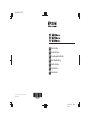 1
1
-
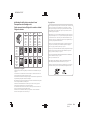 2
2
-
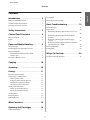 3
3
-
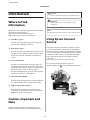 4
4
-
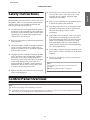 5
5
-
 6
6
-
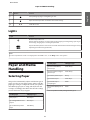 7
7
-
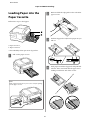 8
8
-
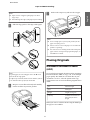 9
9
-
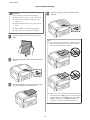 10
10
-
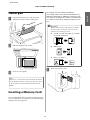 11
11
-
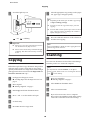 12
12
-
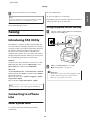 13
13
-
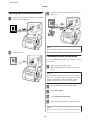 14
14
-
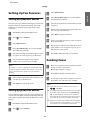 15
15
-
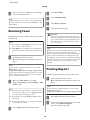 16
16
-
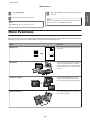 17
17
-
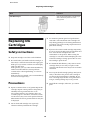 18
18
-
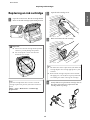 19
19
-
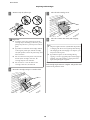 20
20
-
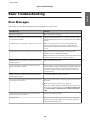 21
21
-
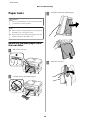 22
22
-
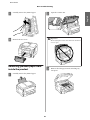 23
23
-
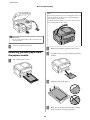 24
24
-
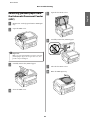 25
25
-
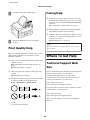 26
26
-
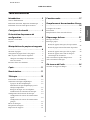 27
27
-
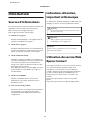 28
28
-
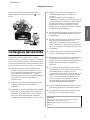 29
29
-
 30
30
-
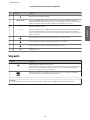 31
31
-
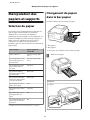 32
32
-
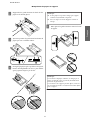 33
33
-
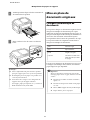 34
34
-
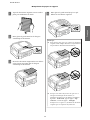 35
35
-
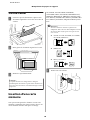 36
36
-
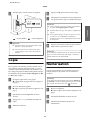 37
37
-
 38
38
-
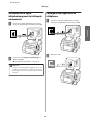 39
39
-
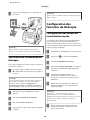 40
40
-
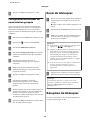 41
41
-
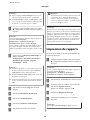 42
42
-
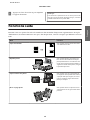 43
43
-
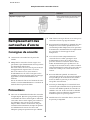 44
44
-
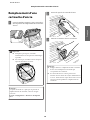 45
45
-
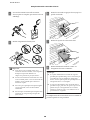 46
46
-
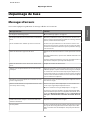 47
47
-
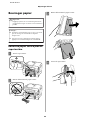 48
48
-
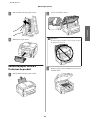 49
49
-
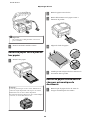 50
50
-
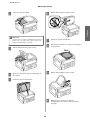 51
51
-
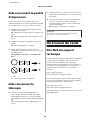 52
52
-
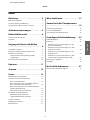 53
53
-
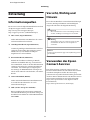 54
54
-
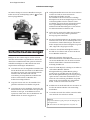 55
55
-
 56
56
-
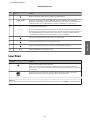 57
57
-
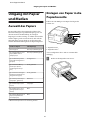 58
58
-
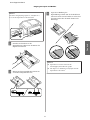 59
59
-
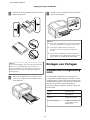 60
60
-
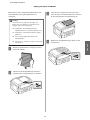 61
61
-
 62
62
-
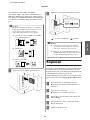 63
63
-
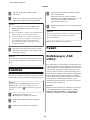 64
64
-
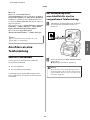 65
65
-
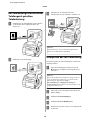 66
66
-
 67
67
-
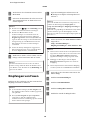 68
68
-
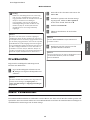 69
69
-
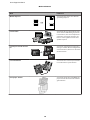 70
70
-
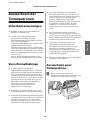 71
71
-
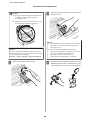 72
72
-
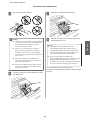 73
73
-
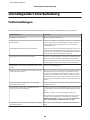 74
74
-
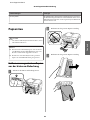 75
75
-
 76
76
-
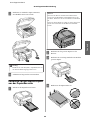 77
77
-
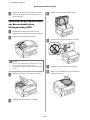 78
78
-
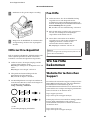 79
79
-
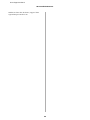 80
80
-
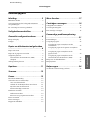 81
81
-
 82
82
-
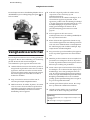 83
83
-
 84
84
-
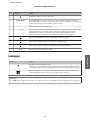 85
85
-
 86
86
-
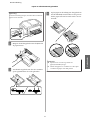 87
87
-
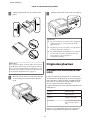 88
88
-
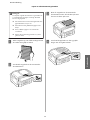 89
89
-
 90
90
-
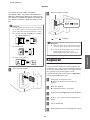 91
91
-
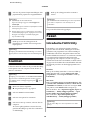 92
92
-
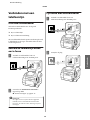 93
93
-
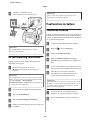 94
94
-
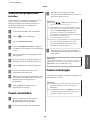 95
95
-
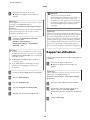 96
96
-
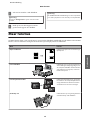 97
97
-
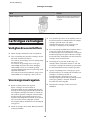 98
98
-
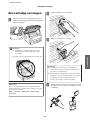 99
99
-
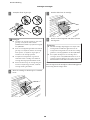 100
100
-
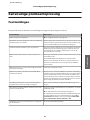 101
101
-
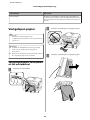 102
102
-
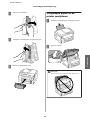 103
103
-
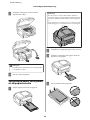 104
104
-
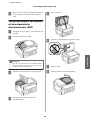 105
105
-
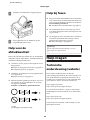 106
106
-
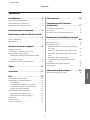 107
107
-
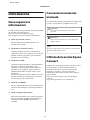 108
108
-
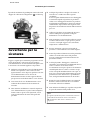 109
109
-
 110
110
-
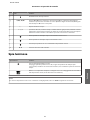 111
111
-
 112
112
-
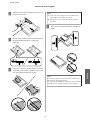 113
113
-
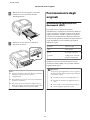 114
114
-
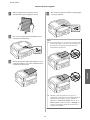 115
115
-
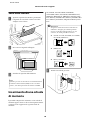 116
116
-
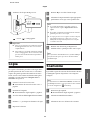 117
117
-
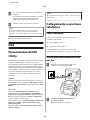 118
118
-
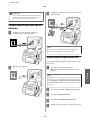 119
119
-
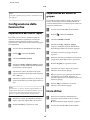 120
120
-
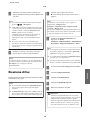 121
121
-
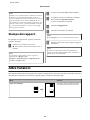 122
122
-
 123
123
-
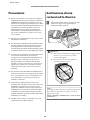 124
124
-
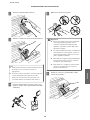 125
125
-
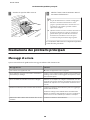 126
126
-
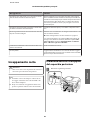 127
127
-
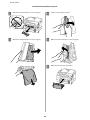 128
128
-
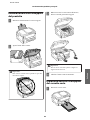 129
129
-
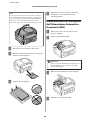 130
130
-
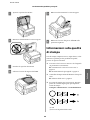 131
131
-
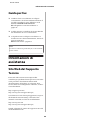 132
132
-
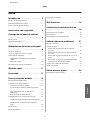 133
133
-
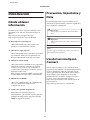 134
134
-
 135
135
-
 136
136
-
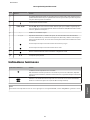 137
137
-
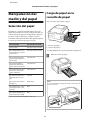 138
138
-
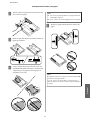 139
139
-
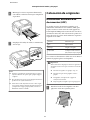 140
140
-
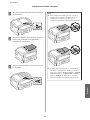 141
141
-
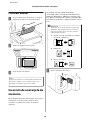 142
142
-
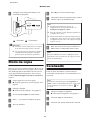 143
143
-
 144
144
-
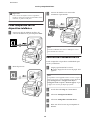 145
145
-
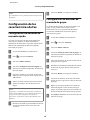 146
146
-
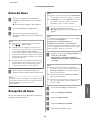 147
147
-
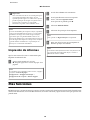 148
148
-
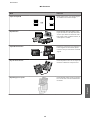 149
149
-
 150
150
-
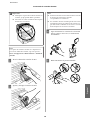 151
151
-
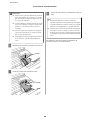 152
152
-
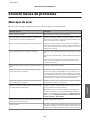 153
153
-
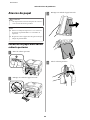 154
154
-
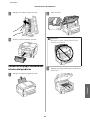 155
155
-
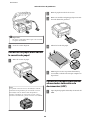 156
156
-
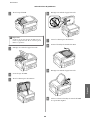 157
157
-
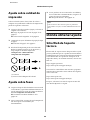 158
158
-
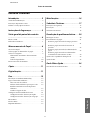 159
159
-
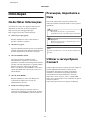 160
160
-
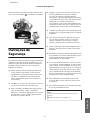 161
161
-
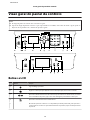 162
162
-
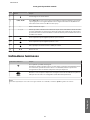 163
163
-
 164
164
-
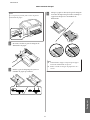 165
165
-
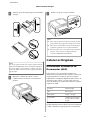 166
166
-
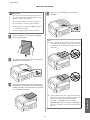 167
167
-
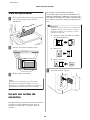 168
168
-
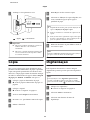 169
169
-
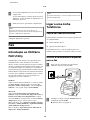 170
170
-
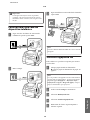 171
171
-
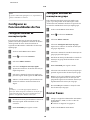 172
172
-
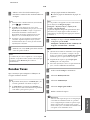 173
173
-
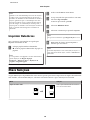 174
174
-
 175
175
-
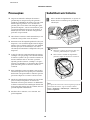 176
176
-
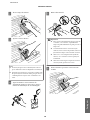 177
177
-
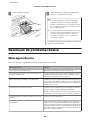 178
178
-
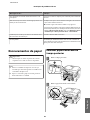 179
179
-
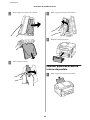 180
180
-
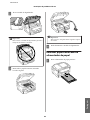 181
181
-
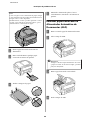 182
182
-
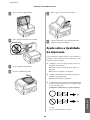 183
183
-
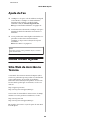 184
184
-
 185
185
-
 186
186
-
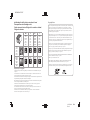 187
187
-
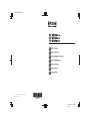 188
188
Epson WorkForce WF-3520 Manual do proprietário
- Categoria
- Impressão
- Tipo
- Manual do proprietário
em outros idiomas
- español: Epson WorkForce WF-3520 El manual del propietario
- français: Epson WorkForce WF-3520 Le manuel du propriétaire
- italiano: Epson WorkForce WF-3520 Manuale del proprietario
- English: Epson WorkForce WF-3520 Owner's manual
- Nederlands: Epson WorkForce WF-3520 de handleiding
- Deutsch: Epson WorkForce WF-3520 Bedienungsanleitung
Artigos relacionados
-
Epson Expression Photo XP-750 Manual do proprietário
-
Epson WorkForce WF-2510WF Manual do proprietário
-
Epson Stylus SX125 Manual do proprietário
-
Epson N11 Supplemental Information
-
Epson STYLUS TX119 Manual do proprietário
-
Epson Stylus SX130 Manual do proprietário
-
Epson TM-S9000 Series Guia de instalação
-
Epson Stylus CX1500 Instruções de operação
-
Epson Stylus Pro 3880 Designer Edition Manual do proprietário
-
Epson TM-S9000 Series Manual do usuário
Outros documentos
-
Canon CanoScan 9000F Mark II Manual do proprietário
-
Lexmark X1150 Manual do proprietário
-
Olivetti ARTJET 22 Manual do proprietário
-
Canon CanoScan 9000F Mark II Manual do usuário
-
Olivetti LINEA office Manual do proprietário
-
HP Color LaserJet CM2320 Multifunction Printer series Guia rápido
-
Canon PIXMA MP780 Manual do proprietário
-
HP L7000 Manual do usuário
-
OKI C5550NMFP Manual do proprietário
-
OKI MC560 MFP CX2032 Manual do proprietário